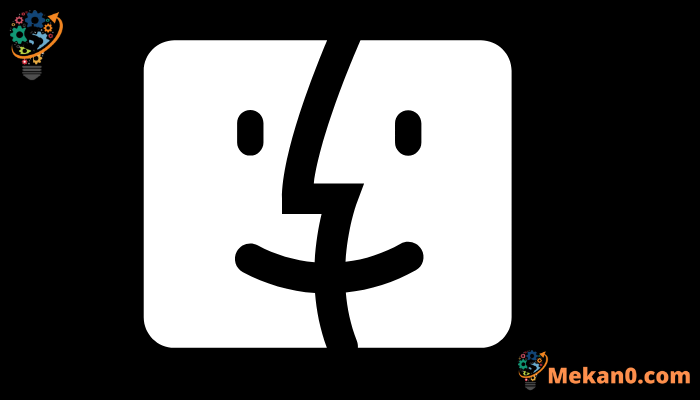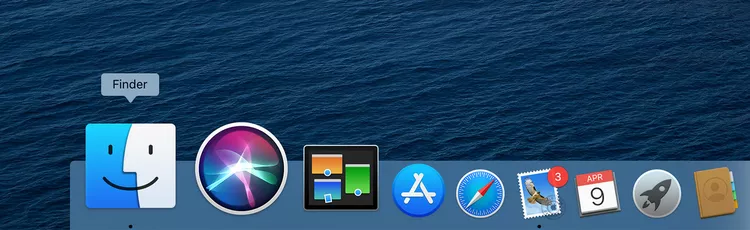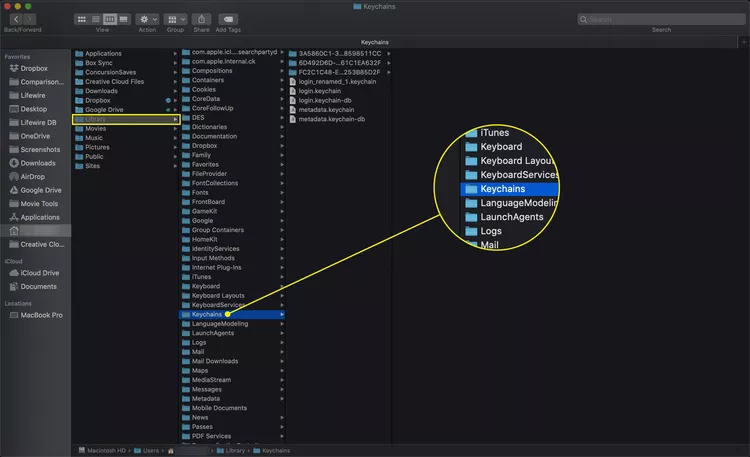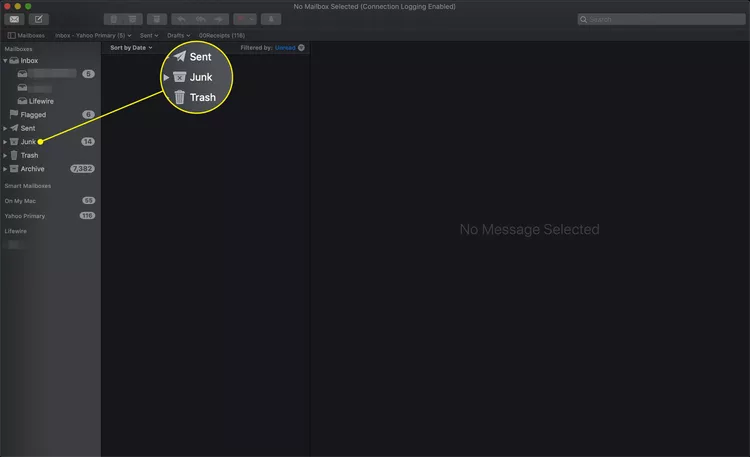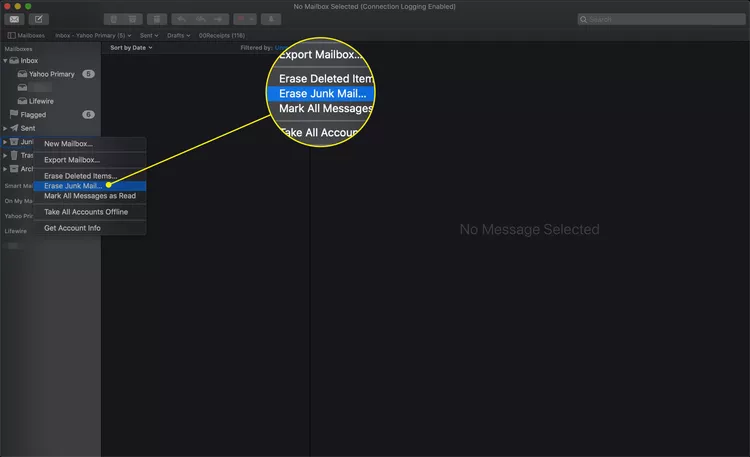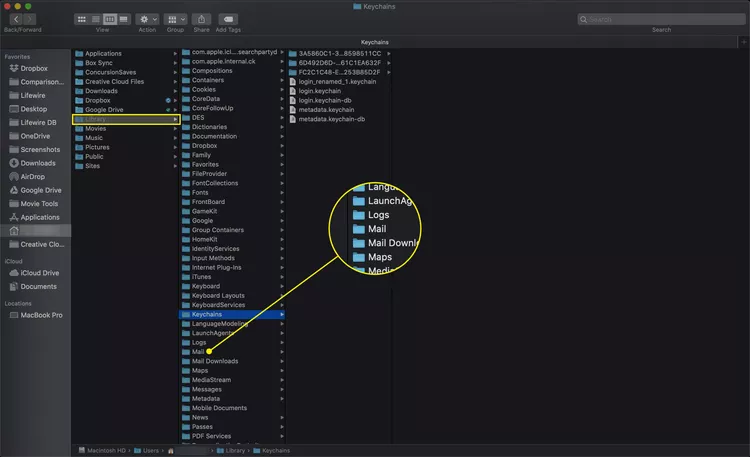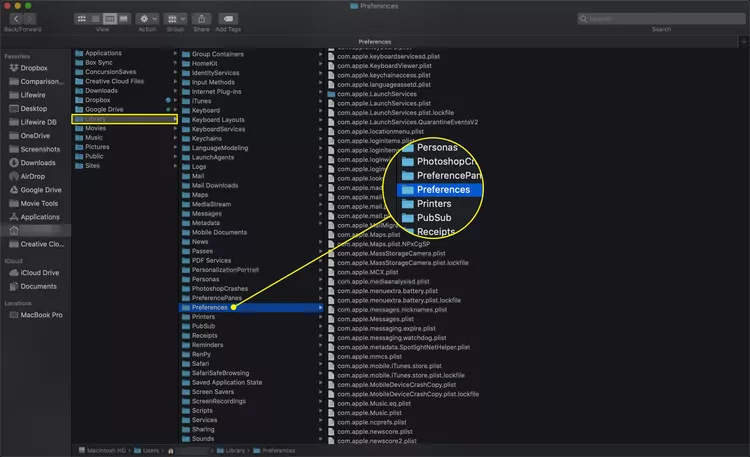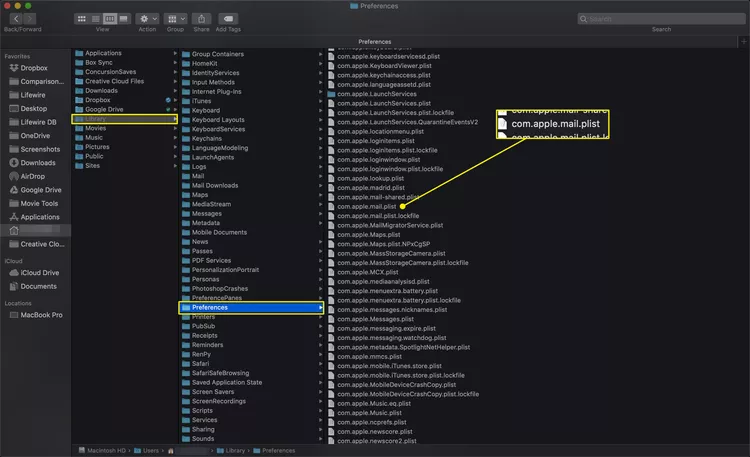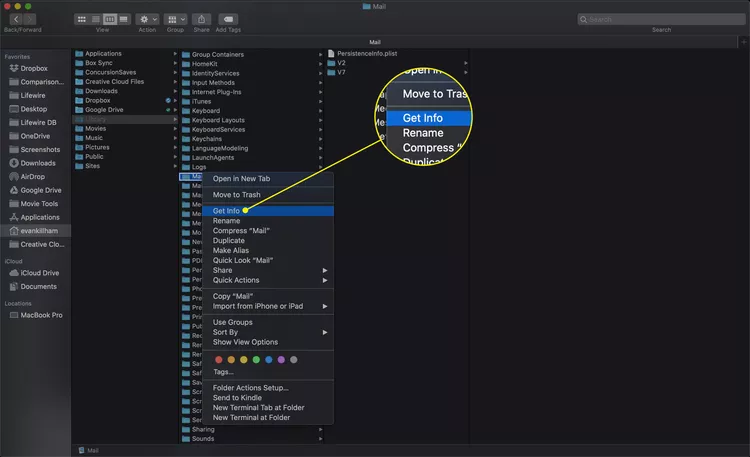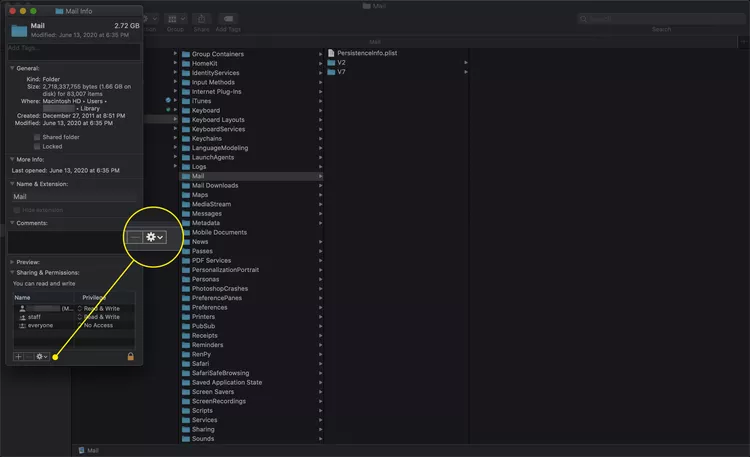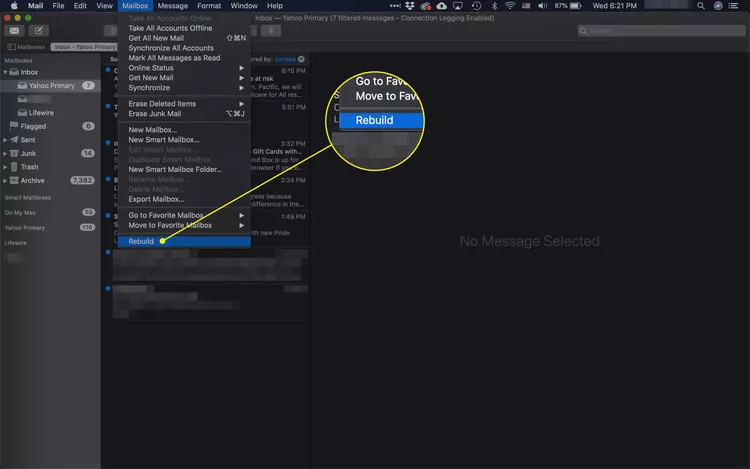Apple Mail-i yeni Mac-a necə köçürmək olar.
Bu məqalə Apple Mail məlumatlarınızı yeni Mac-a və ya Mac-dan necə köçürəcəyinizi izah edir Təmiz təzə quraşdırma əməliyyat sistemi üçün. Məlumat OS X Lion vasitəsilə macOS Big Sur-u əhatə edir.
İmmiqrasiya köməkçisi nəzərdən keçirilməli bir seçimdir
Hərəkəti yerinə yetirmək üçün seçimləriniz var. Ən asan və ən çox təklif olunan yol istifadə etməkdir Apple Miqrasiya köməkçisi . Bu üsul yaxşı işləyir, lakin onun bir çatışmazlığı var: Miqrasiya köməkçisi məlumatların ötürülməsinə gəldikdə, ya hamısı, ya da heç bir prosesdir. Hər şeyi bir Mac-dan digərinə köçürür. Bununla belə, hər şeyi yeni Mac-a köçürməkdə maraqlı olmaya bilərsiniz.
Poçtu əl ilə köçürün
Yalnız poçtunuzu köçürmək istəyirsinizsə, üç elementi cari Mac-dan yenisinə köçürün:
- poçt qovluğu
- poçt üstünlükləri
- Açar zəncir
Fayllar köçürüldükdən sonra yeni Mac-da Mail-i işə salın. Bütün e-poçtlar, hesablar və qaydalar köçmədən əvvəl olduğu kimi işləyəcək.
Transfer etməzdən əvvəl hərtərəfli ehtiyat nüsxəsini çıxarın və faylı təmizləyin. Sonra fayllarınızı şəbəkə üzərindən köçürün, onları CD və ya DVD-yə yazın və ya yazın USB flash sürücü . Yeni sistem eyni Mac-dadırsa, onu kopyalaya bilərsiniz Yeri gəlmişkən və s.
Zaman maşını ilə məlumatların ehtiyat nüsxəsini çıxarın
Faylları köçürməzdən əvvəl poçtunuzun son ehtiyat nüsxəsini çıxarın. istifadə edə bilərsən Daxili və ya üçüncü tərəfin ehtiyat nüsxəsi proqramı Bu məqsədlə. Time Machine Mac sisteminin bir hissəsidir və istifadəsi asandır.
köçürmək Time Machine ilə xarici sabit diskə ehtiyat nüsxəsini çıxarın , Tapın İndi yedəkləyin menyu çubuğundakı Time Machine ikonasından seçin və ya sağ klikləyin Time Machine Dock-da və seçin İndi Yadda saxlayın .
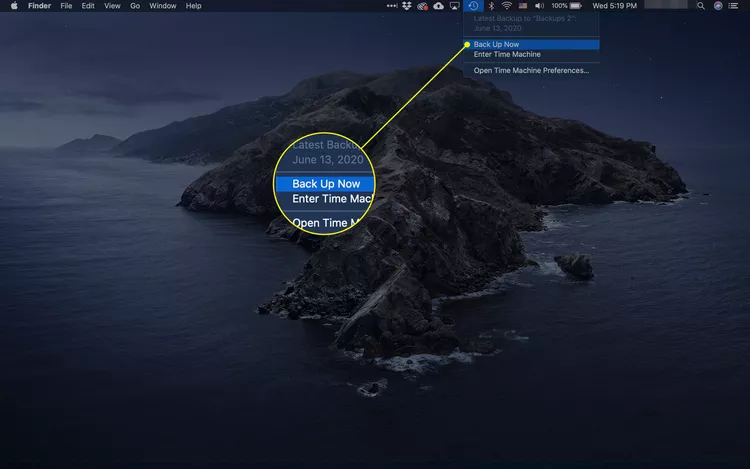
Time Machine menyu çubuğu elementiniz yoxdursa, onu açaraq sancaqlayın Sistem Tercihləri > Time Machine və yanında bir işarə qoyun Menyu çubuğunda Time Machine-i göstərin .
Anahtarlık məlumatlarınızı hazırlayın və ehtiyat nüsxəsini çıxarın
Apple Açarlıq Bu, yeni Mac-a köçmək üçün lazım olan üç elementdən biridir.
Keychain ilə Apple Mail sizdən bütün hesab parollarınızı təqdim etməyinizi tələb etmədən işləyir. Əgər Mail-də yalnız bir və ya iki hesabınız varsa, bu addımı atlaya bilərsiniz. Birdən çox poçt hesabınız varsa, Anahtarlık Transferi yeni Mac-dan istifadəni daha da asanlaşdırır.
Keychain fayllarını köçürməzdən əvvəl ən yaxşısı faylı təmir etmək və ya mümkün səhvlər üçün yoxlamaqdır. İstifadə etdiyiniz üsul sistem versiyanızdan asılıdır.
OS X El Capitan və ya daha sonrakı versiyalarda Anahtarlık fayllarının bütövlüyünü yoxlayın
İstifadə etsəniz OS X El Capitan və ya daha sonra Açar Zənginə Giriş proqramında İlk Yardım funksiyası yoxdur. Bunun əvəzinə istifadə edin Disk Utility İlk Yardım Keychain faylları olan başlanğıc sürücüsünü yoxlayır və təmir edir.
OS X Yosemite və əvvəlki versiyalarda Anahtarlık fayllarını təmir edin
İstifadə etsəniz OS X Yosemite və ya əvvəlki versiyada Açar Zəncirinə Giriş bütün Anahtarlık fayllarını yoxlamaq və təmir etmək üçün istifadə edə biləcəyiniz İlk Yardım alətini ehtiva edir.
-
yandırmaq Keychain Access , da,-də yerləşən Proqramlar > Kommunal xidmətlər .
-
Tapın Anahtarlık İlk Yardım Keychain Access menyusundan.
-
İstifadəçi hesabınız üçün istifadəçi adı və şifrənizi daxil edin.
-
Tapın Təmir Məlumatları yoxlamaq və hər hansı problemi həll etmək üçün. klikləyin Başlamaq .
-
Proses başa çatdıqda Anahtarlık İlk Yardım pəncərəsini bağlayın və Anahtarlık Girişini dayandırın.
Anahtarlık fayllarını yeni yerə kopyalayın
macOS Anahtarlık fayllarını qovluqda saxlayır sizin kitabxananız. OS X Lion-dan etibarən kitabxana O, gizlidir ki, təsadüfən vacib sistem fayllarına dəyişiklik edə bilməyəcəksiniz.
Kitabxana qovluğuna daxil olmaq asan gizlidir və siz edə bilərsiniz Onu daimi olaraq görünən edin bunu istəsən.
-
Simgeyə klikləməklə Finder pəncərəsini açın Dokda Finder.
-
Ev qovluğuna gedin və seçin Kitabxana . Qovluğa klikləyin Anahtarlıklar.
-
Qovluğu kopyalayın Anahtarlıklar yeni Mac-də eyni yerə.
Poçt qovluğunuzu təmizləyin və ehtiyat nüsxəsini çıxarın
Apple Mail məlumatlarınızı ötürməzdən əvvəl, cari poçt quraşdırmanızı təmizləmək üçün bir az vaxt ayırın.
Apple Mail Təmizləmə
-
Apple-ı yandırın poçt Bir ikona klikləməklə poçt Dock-da. Daxil olan məktubları seçin.
-
Tapın vacib deyil , və qovluqdakı bütün mesajların lazımsız e-poçt mesajları olduğunu yoxlayın.
Hər bir e-poçt hesabının öz spam qovluğu var. Bir neçə provayderiniz varsa, onların hər biri üçün spam qovluğunu boşaldın.
-
Hər bir qovluğa sağ klikləyin vacib deyil və seçin Lazımsız məktubları təmizləyin , ardınca silməklə .
Poçt fayllarınızı kopyalayın
Kopyalamaq istədiyiniz poçt faylları qovluqda saxlanılır Kitabxana . Bu qovluq macOS-da defolt olaraq gizlidir. Əgər siz kitabxana faylını əvvəllər görünəcək şəkildə təyin etməmisinizsə, onu müvəqqəti olaraq açın. İş masasından düyməni basıb saxlayın seçimlər və seçin Müəllif menyu çubuğunda. Yerləşdirin Kitabxana genişləndirilmiş siyahıda.
Poçt fayllarını yeni Mac və ya sistemə köçürmək üçün:
-
Çıxın Poçt Tətbiq işləyirsə.
-
açıq pəncərə Tapıcı.
-
Ev qovluğunda qovluğu açın Kitabxana və seçin qovluq yeri Poçt .
-
surəti poçt qovluğu yeni Mac və ya yeni sisteminizdə eyni yerə.
Poçt seçimlərinizi kopyalayın
Kopyalamalı olduğunuz son şey poçt seçimləri faylıdır:
-
Proqram işləyirsə, Apple Mail-dən çıxın.
-
Finder pəncərəsini açın.
-
Getmək əsas qovluq və seçin Kitabxana > Tərcihlər .
-
surəti com.apple.mail.plist yeni Mac və ya sisteminizdə eyni yerə.
Siz com.apple.mail.plist.lockfile kimi oxşar görünən fayllar görə bilərsiniz. Onları kopyalamayın. Kopyalamalı olduğunuz yeganə fayldır com.apple.mail.plist .
-
Bütün lazımi fayllar yeni Mac və ya sistemə kopyalanaraq Apple Mail-i işə salın. E-poçtlarınız yerində olacaq, poçt qaydalarınız işlək olacaq və bütün poçt hesabları işləyəcək.
Anahtarlık problemlərini həll edin
Anahtarlıkların daşınması bəzən problemlər yarada bilər. Bununla belə, düzəltmək asandır.
Açar zənciri faylını yeni Mac və ya sisteminizdə yeni yerinə köçürərkən, bir və ya bir neçə Anahtarlık faylının istifadədə olması xəbərdarlığı ilə nüsxə uğursuz ola bilər. Əgər siz yeni Mac və ya sisteminizi istifadə etmisinizsə və bu prosesdə o, öz Anahtarlık fayllarını yaratmışsa, bu baş verə bilər.
Əgər siz OS X Yosemite və ya daha yeni versiyanı istifadə edirsinizsə, yeni Mac və ya sisteminizi mövcud Anahtarlık fayllarınızdan istifadə etmək üçün alternativ üsuldan istifadə edə bilərsiniz. Faylları kopyalamaq əvəzinə istifadə edin icloud Və qabiliyyəti Çox Mac arasında açar zəncirlərini sinxronlaşdırın və eyni nəticələr əldə etmək üçün iOS.
İstifadə etsəniz OS X Mavericks və ya köhnə versiya, proses daha mürəkkəb olacaq.
-
yandırmaq Keychain Access , da,-də yerləşən Proqramlar > Kommunal xidmətlər yeni Mac və ya sisteminizdə.
-
Tapın Anahtarlık siyahısı siyahıdan” Burax ".
-
Siyahıda adlarının yanında işarəsi olan Anahtarlık fayllarını qeyd edin.
-
İstənilən seçilmiş Anahtarlık fayllarının seçimini ləğv edin.
-
Faylları kopyalayın Anahtarlık yeni Mac və ya sisteminizə.
-
Keychain menyusunda qeyd işarələrini qeydiyyatdan keçdiyiniz vəziyyətə sıfırlayın.
Poçt problemlərini həll edin
Bəzən yeni Mac və ya sisteminizdə Apple Mail-i ilk dəfə işə saldığınız zaman problemlə üzləşə bilərsiniz. Səhv mesajı adətən Mail-in müəyyən bir fayla daxil olmaq icazəsinin olmadığını göstərir.
Səhv mesajında göstərilən faylı qeyd edin və sonra aşağıdakıları edin:
-
Çıxın Poçt Yeni Mac və ya sistemdə işləyirsə.
-
açıq pəncərə Tapıcı.
-
Səhv mesajında qeyd olunan fayla keçin.
-
Faylın üzərinə sağ vurun və seçin Məlumat əldə etmək .
-
Genişləndirin Paylaşım və icazələr . İstifadəçi adınız oxumaq və yazmaq imkanı olan kimi qeyd edilməlidir, lakin siz bunu görə bilərsiniz ير معروف .
-
Simgesini vurun bağlamaq pəncərənin aşağı sağ küncündə.” Məlumat gətirin.
-
Administrator istifadəçi adı və parolunu daxil edin, sonra seçin tamam .
-
Tapın Marker Cəm ( + ).
-
İstifadəçilər siyahısından hesabınızı seçin və seçin تحديد . Göstərilən hesab şöbəyə əlavə olunur Paylaşım və icazələr .
-
elementi seçin MLM əlavə etdiyiniz hesab üçün.
-
Əxtər Oxuma və yazma .
-
kimi bir giriş varsa ير معروف , onu seçin və vurun Marker təklif ( - ) girişi silmək və pəncərəni bağlamaq üçün.
Bu problemi düzəltməlidir. Əgər Mail başqa faylda oxşar xəta barədə məlumat verirsə, Mail qovluğunda hər bir fayla istifadəçi adınızı əlavə edin.
İmtiyazlarınızı yerləşdirin
-
Bir qovluğa sağ klikləyin Poçt , qovluqda yerləşir Kitabxana və seçin Məlumat əldə edin .
-
Əvvəlki bölmədəki təlimatlardan istifadə edərək, istifadəçi adınızı icazələr siyahısına əlavə edin və icazələrinizi təyin edin Oxuma və yazma .
-
ikona seçin dişli pəncərənin altındakı məlumat əldə etmək.
-
Tapın Əlavə edilmiş elementlərə tətbiq edin .
-
Pəncərəni bağlayın və yenidən qurmağa çalışın.
Apple poçtunu necə bərpa etmək olar
Poçt qutularınızı yenidən yaratmaq Mail-i hər mesajı yenidən indeksləşdirməyə və Mac-da saxladığınız elementləri dəqiq əks etdirmək üçün siyahını yeniləməyə məcbur edir. Mesaj indeksi və faktiki mesajlar bəzən sinxronizasiyadan çıxa bilər, adətən poçt qəzası və ya təsadüfən bağlanması nəticəsində. Yenidənqurma prosesi proqramla bağlı hər hansı əsas problemləri düzəldir.
İstifadə etsəniz IMAP (Internet Message Access Protocol) Yenidən qurma prosesi istənilən mesajları və qoşmaları siləcək yerli olaraq keşlənir və sonra poçt serverindən təzə nüsxələri yükləyin. IMAP hesablarının yenidən yaradılması bir qədər vaxt apara bilər; Onlar üçün yenidənqurma prosesindən imtina etməyə qərar verə bilərsiniz.
-
Tapın P O Box onun simvoluna klikləməklə.
-
Tapın yenidən qurmaq siyahıdan poçt qutusu .
-
Yenidənqurma tamamlandıqda, digər poçt qutuları üçün prosesi təkrarlayın.
Yenidənqurma prosesi zamanı poçt qutunuzdakı mesajlar yoxa çıxırsa, narahat olmayın. Yenidənqurma tamamlandıqda, poçt qutusunun yenidən seçilməsi bütün saxlanılan mesajları göstərir.
Siz də cəhd edə bilərsiniz İstifadəçi icazələrini sıfırlayın Hər şey uğursuz olarsa.
Apple Mail Transfer niyə məntiqlidir?
Yeni Mac-da Mail ilə yenidən başlamağın mənası yoxdur. Çox güman ki, Mac-da illərlə məlumatınız var. Bəziləri tüklü olsa da, digər məlumatlar əldə saxlamaq üçün kifayət qədər vacibdir.
Yeni sistemdə poçt hesablarınızı yenidən yaratmaq asan ola bilər. Bununla belə, köhnə e-poçtlarınızın heç biri mövcud olmadan yenidən başlamaq asan deyil, Və poçt qaydalarının itməsi Çoxdan unutduğunuz və poçt sifarişi parollarınız.